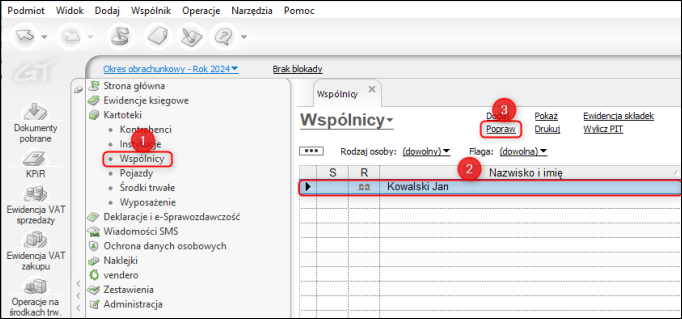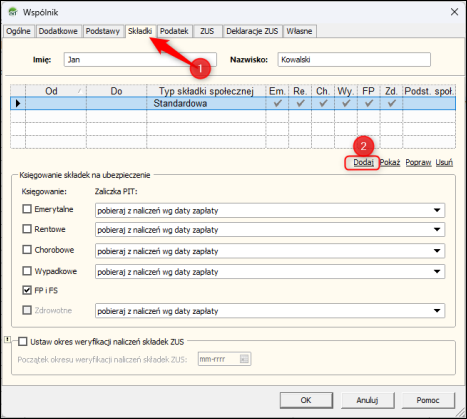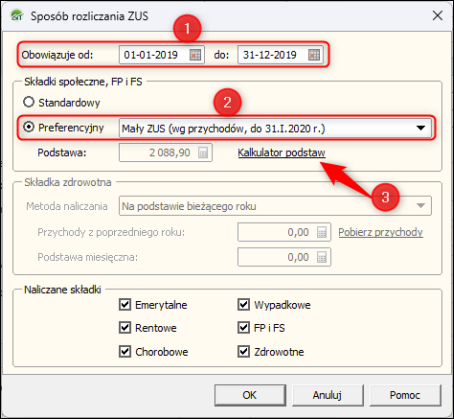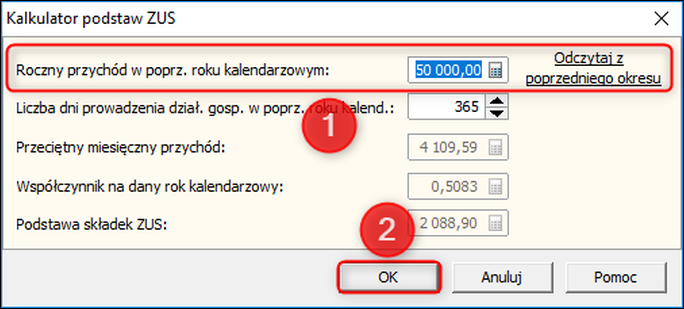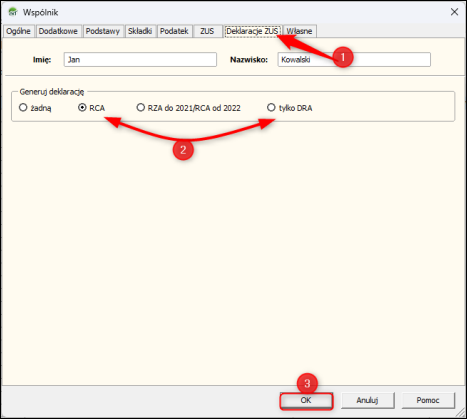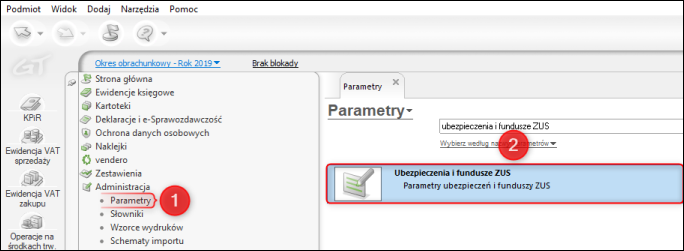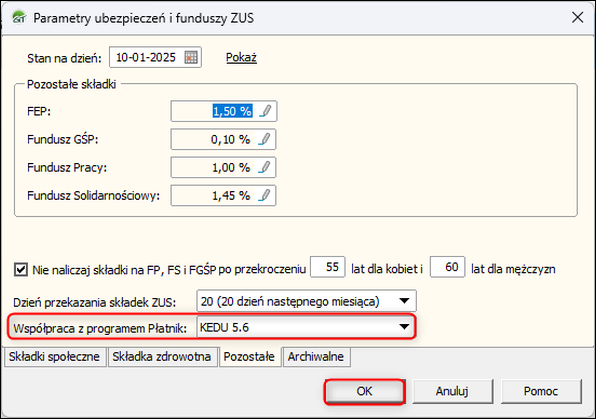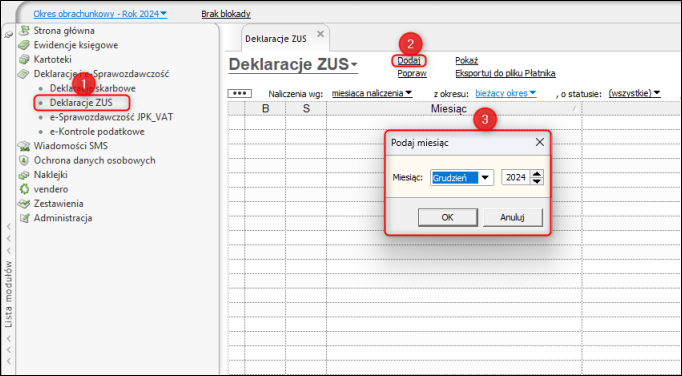e-Pomoc techniczna
Rachmistrz GT – Jak wyliczyć deklarację DRA II lub RCA II?
Program: InsERT GT, Rachmistrz GT
Kategoria: Deklaracje ZUS, Wspólnicy
Program Rachmistrz GT obsługuje wyliczanie deklaracji skarbowych i ZUS. W przypadku deklaracji ZUS ma możliwość generowania raportów RCA, RCAII, RZA, DRA i DRA II. Wyliczenie deklaracji DRA II/RCA II wiąże się ze spełnieniem odpowiednich warunków:
I. Wskazanie rozliczania tzw. małego ZUS-u (wg przychodów) w kartotece wspólnika.
Aby wskazać mały ZUS (wg przychodów, do 31.01.2020) w kartotece wspólnika, należy:
1. Przejść do modułu Wspólnicy, zaznaczyć wspólnika, któremu zostanie ustawiony mały ZUS i kliknąć górne menu Popraw.
2. Na zakładce Składki, pod tabelą kliknąć Dodaj.
3. Wybrać czas obowiązywania, zaznaczyć opcję Preferencyjny, z listy rozwijalnej wybrać Mały ZUS (wg przychodów, do 31.01.2020) i kliknąć Kalkulator podstaw.
Od wersji 1.61 SP1 deklaracje ZUS DRA II oraz ZUS RCA II są generowane również do ulgi Mały ZUS plus, która obowiązuje od 01.02.2020 r. W przypadku korzystania z tej ulgi należy wybrać w polu Preferencyjny opcję Mały ZUS plus (od 01.02.2020 r.)
4. Wczytać dane Rocznych przychodów z poprzedniego roku lub wpisać je ręcznie i zatwierdzić przyciskiem OK.
II. Wskazanie generowania deklaracji DRA lub RCA w kartotece wspólnika.
Aby wskazać generowanie deklaracji DRA lub RCA w kartotece wspólnika, należy:
1. Przejść do modułu Wspólnicy, zaznaczyć wspólnika, któremu zostanie wybrana deklaracja, którą program ma generować i kliknąć górne menu Popraw.
2. Przejść na zakładkę Deklaracje ZUS i wybrać jedną z wcześniej wymienionych deklaracji, po czym zatwierdzić wybór przyciskiem OK.
III. Zaznaczenie współpracy z programem Płatnik za pomocą KEDU 5 w parametrach ubezpieczeń i funduszy ZUS.
Aby określić, w jaki sposób program Rachmistrz GT ma komunikować się z Płatnikiem, należy:
1. Przejść do modułu Parametry i otworzyć konfiguracje Ubezpieczenia i fundusze ZUS.
2. Przejść na zakładkę Pozostałe, a następnie w sekcji Współpraca z programem Płatnik wskazać odpowiednią wersję KEDU. Zatwierdzić przyciskiem OK.
IV. Wyliczenie deklaracji
Deklarację można wyliczyć w module Deklaracje ZUS – klikając z górnego menu Dodaj. Należy wskazać odpowiedni miesiąc i zatwierdzić przyciskiem OK.